nội dung
Việc thay đổi hình nền máy tính không chỉ giúp làm mới không gian làm việc mà còn thể hiện cá tính, phong cách riêng của người dùng. Dù bạn sử dụng Windows hay MacBook, thao tác đổi hình nền đều rất đơn giản và chỉ mất chưa đến 2 phút để hoàn tất. Trong bài viết này, Hoàng Hà Mobile sẽ hướng dẫn bạn chi tiết cách thay đổi hình nền trên các phiên bản phổ biến nhất hiện nay gồm Windows 11, 10, 8, 7 và macOS, kèm theo các mẹo để tìm được những hình nền đẹp, chất lượng cao.
Cách đổi hình nền máy tính Windows 11
Nếu bạn đang sử dụng Windows 11 và muốn làm mới giao diện màn hình để tạo cảm hứng làm việc, thay đổi hình nền là cách đơn giản nhưng hiệu quả nhất.
Đổi hình nền trực tiếp từ Desktop trên Windows 11
Bước 1: Tại màn hình chính của máy tính, bạn nhấp chuột phải vào một khoảng trống bất kỳ (lưu ý không nhấp vào biểu tượng ứng dụng hay tệp tin). Khi menu ngữ cảnh xuất hiện, hãy chọn mục Personalize (Cá nhân hóa).
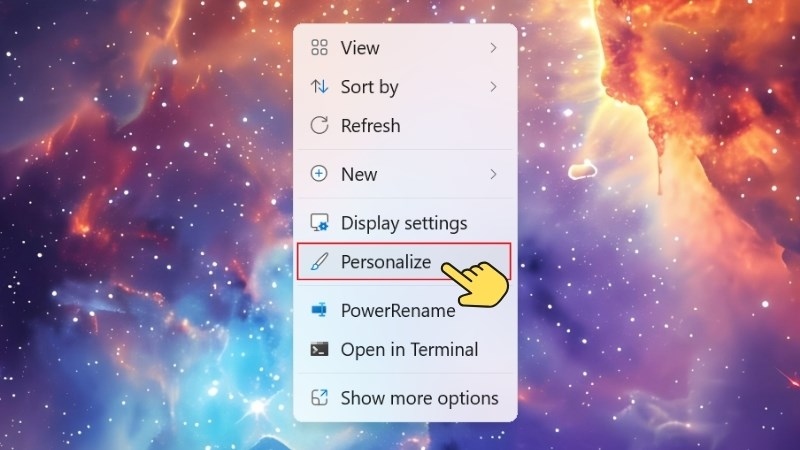
Bước 2: Trong cửa sổ Settings vừa mở ra, chọn mục Background ở danh sách bên phải. Tại đây, Windows 11 cung cấp 3 tùy chọn cơ bản cho nền màn hình:
- Picture: sử dụng một ảnh tĩnh làm hình nền
- Solid color: đặt một màu đơn sắc
- Slideshow: trình chiếu nhiều ảnh theo thời gian
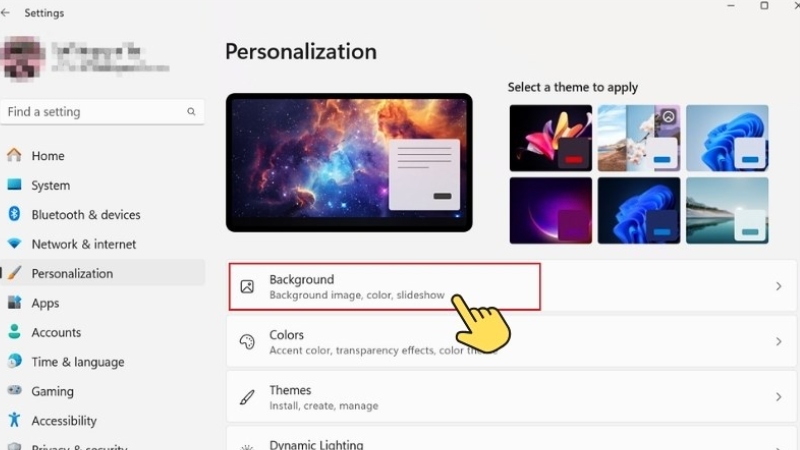
Bước 3: Nếu bạn chọn tùy chọn Picture, hãy nhấn vào nút Browse nằm phía dưới mục Choose your picture. Tiếp theo, điều hướng đến thư mục chứa ảnh bạn muốn đặt làm hình nền (ví dụ: Pictures, Desktop, Downloads…). Chọn một ảnh bất kỳ và nhấn Choose picture để đặt làm nền.
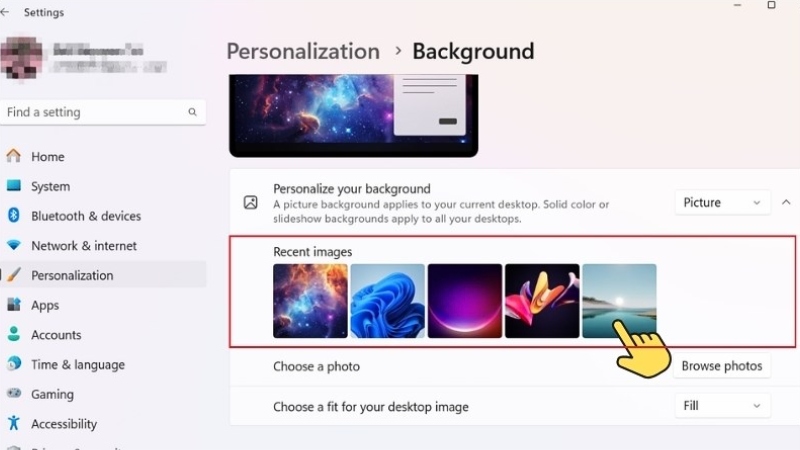
Bước 4: Ngay sau khi chọn ảnh, hệ thống sẽ cho phép bạn chọn cách hiển thị hình nền thông qua mục Choose a fit.
- Fill (phủ kín màn hình),
- Fit (vừa kích thước ảnh),
- Stretch (kéo dãn),
- Tile (lặp lại),
- Center (canh giữa).
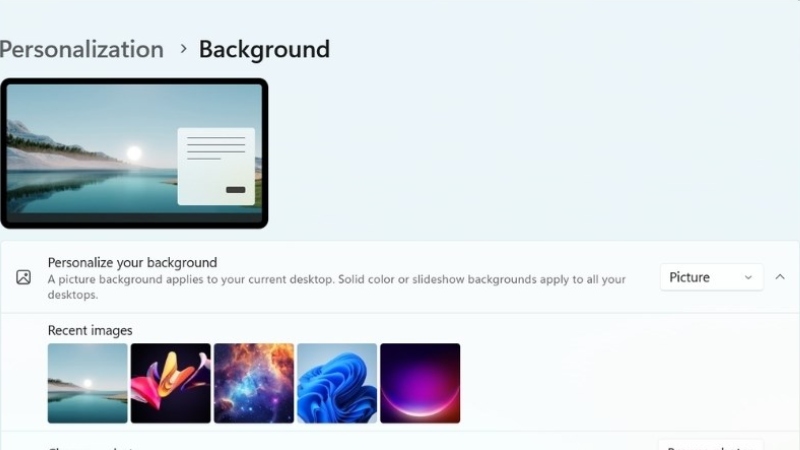
Bước 5: Sau khi thực hiện các bước trên, hình nền mới sẽ được áp dụng ngay tức thì. Bạn có thể quay lại màn hình Desktop để xem ảnh nền đã đổi hình nền máy tính thành công hay chưa. Nếu chưa ưng ý, bạn hoàn toàn có thể quay lại phần Background trong Settings và thử với ảnh khác hoặc điều chỉnh lại kiểu hiển thị.
Cách thay đổi hình nền từ Settings trong Windows 11
Bước 1: Bạn có thể mở Settings bằng cách nhấn tổ hợp phím Windows + I hoặc bấm vào nút Start, sau đó chọn biểu tượng bánh răng (Settings) trên thanh công cụ. Khi cửa sổ Settings xuất hiện, hãy nhấn vào mục Personalization (Cá nhân hóa) ở thanh menu bên trái.
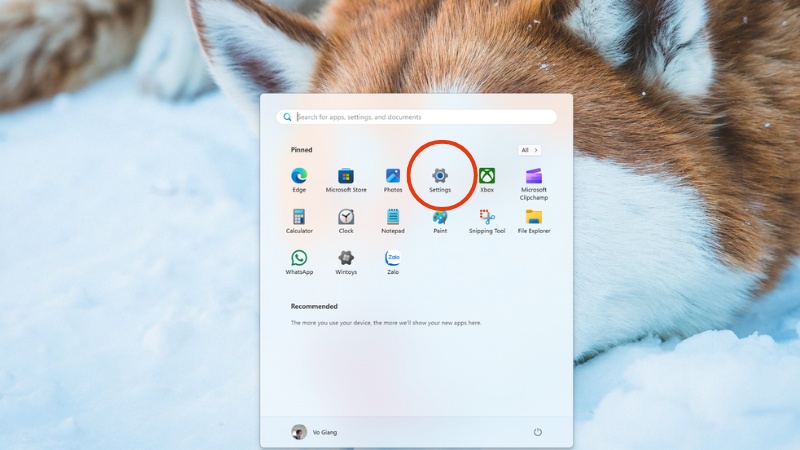
Bước 2: Sau khi vào Personalization, bạn sẽ thấy nhiều mục tùy chỉnh như màu sắc, chủ đề, màn hình khóa… Hãy nhấn chọn mục Background ở phần đầu tiên để truy cập vào giao diện cài đặt hình nền.
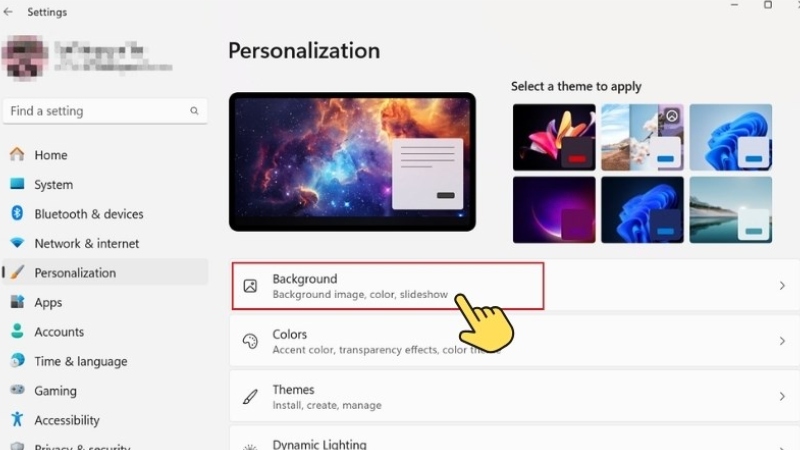
Bước 3: Tại phần Personalize your background, bạn có thể chọn một trong ba kiểu hình nền:
- Picture: sử dụng một ảnh cố định
- Solid color: chọn một màu nền đơn giản
- Slideshow: dùng một thư mục ảnh để trình chiếu
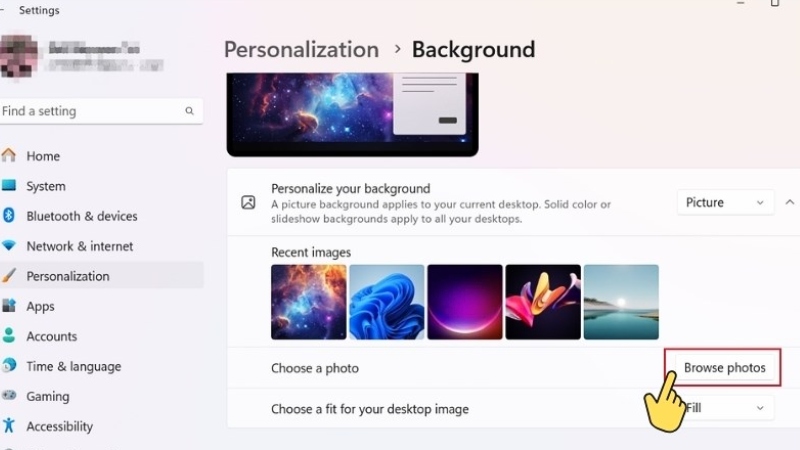
Bước 4: Với lựa chọn Picture, bạn nhấn Browse để mở thư mục ảnh trên máy tính. Sau khi chọn một ảnh, bạn tiếp tục chọn kiểu hiển thị tại mục Choose a fit, với các lựa chọn như: Fill, Fit, Stretch, Tile hoặc Center.
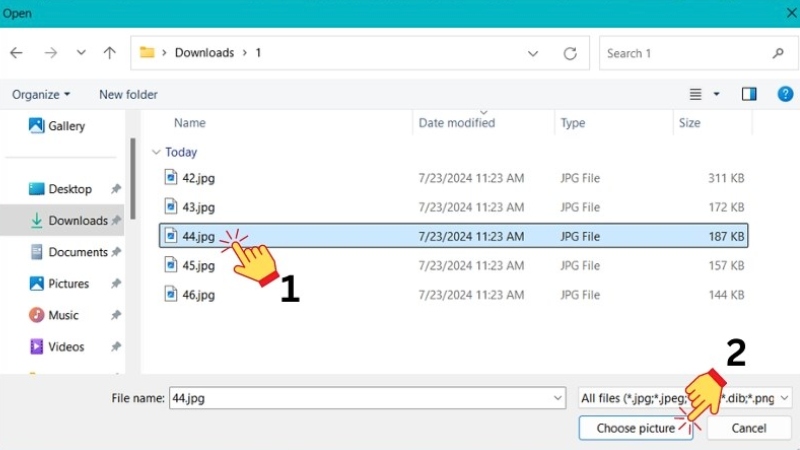
Bước 5: Ngay khi chọn ảnh và kiểu hiển thị, hình nền mới sẽ được áp dụng ngay lập tức. Bạn có thể quay về Desktop để kiểm tra giao diện mới. Nếu muốn thay đổi ảnh khác, chỉ cần quay lại mục Background và lặp lại các bước trên.
Cách đổi hình nền máy tính Windows 10
Windows 10 mang đến nhiều tùy chọn cá nhân hóa giao diện, trong đó việc thay đổi hình nền giúp Desktop trở nên sinh động và thể hiện cá tính của bạn.
Hướng dẫn đổi hình nền bằng chuột phải trên Desktop Windows 10
Bước 1: Từ giao diện chính của máy tính, bạn nhấp chuột phải vào một khoảng trống trên màn hình. Sau đó, trong menu ngữ cảnh hiện ra, hãy chọn mục Personalize để truy cập nhanh vào phần cài đặt hình nền và giao diện.
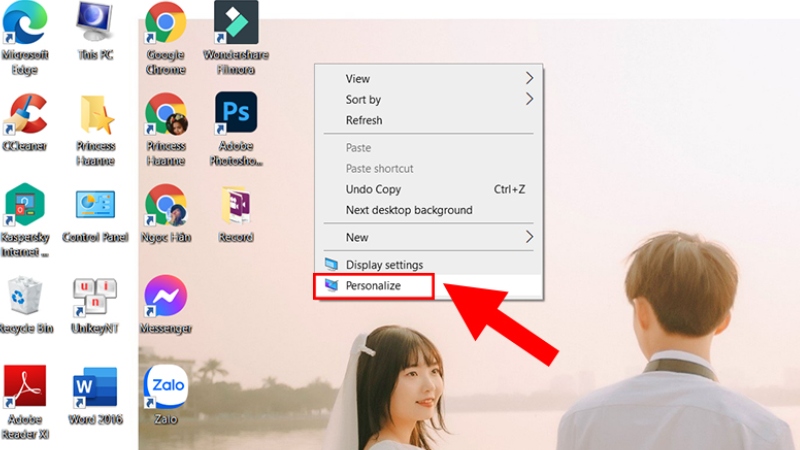
Bước 2: Ngay sau khi chọn Personalize, bạn sẽ được chuyển đến cửa sổ Settings – phần Personalization. Tại đây, mục Background sẽ được hiển thị mặc định ở bên trái, cho phép bạn thay đổi hình nền dễ dàng.
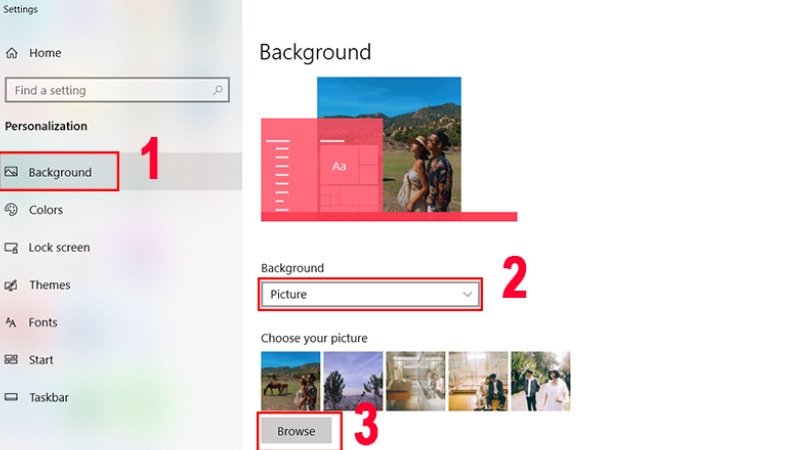
Bước 3: Trong phần Background, bạn có ba tùy chọn chính:
- Picture: dùng ảnh tĩnh
- Solid color: chọn màu nền đơn
- Slideshow: dùng nhiều ảnh luân phiên
Bước 4: Click vào nút Browse để tìm ảnh bạn muốn sử dụng. Sau khi chọn ảnh, bạn tiếp tục điều chỉnh chế độ hiển thị trong mục Choose a fit:
- Fill, Fit, Stretch, Tile, hoặc Center tùy theo độ phân giải và sở thích.
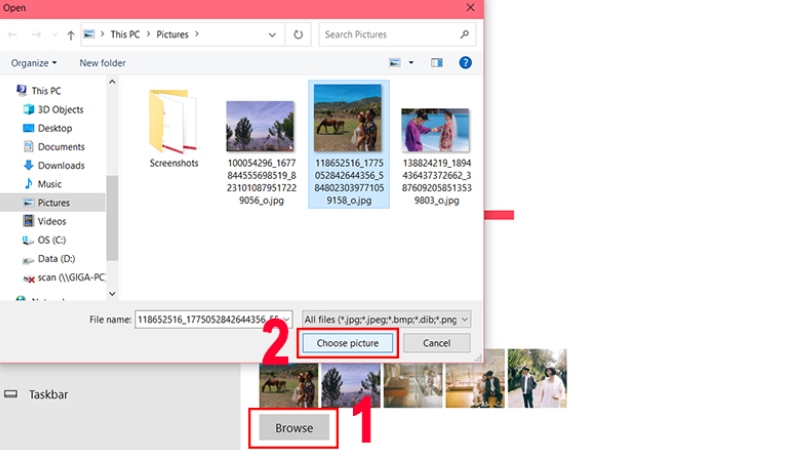
Bước 5: Ngay khi bạn hoàn tất các lựa chọn, hình nền mới sẽ được áp dụng ngay lập tức.
Đổi hình nền máy tính Windows 10 qua mục Settings
Bước 1: Bạn có thể mở Settings bằng cách nhấn tổ hợp phím Windows + I. Sau khi cửa sổ Settings xuất hiện, hãy chọn mục Personalization.
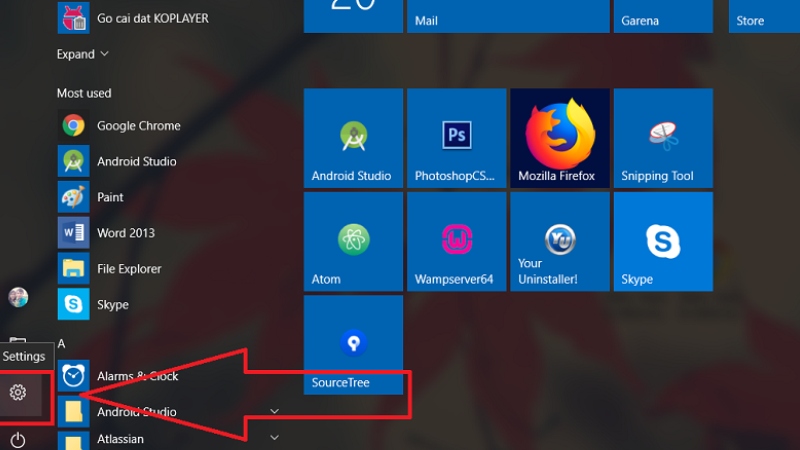
Bước 2: Tại giao diện Personalization, mục Background sẽ được hiển thị mặc định ở cột bên trái. Nhấn vào đó để truy cập vào phần tùy chỉnh hình nền chính.
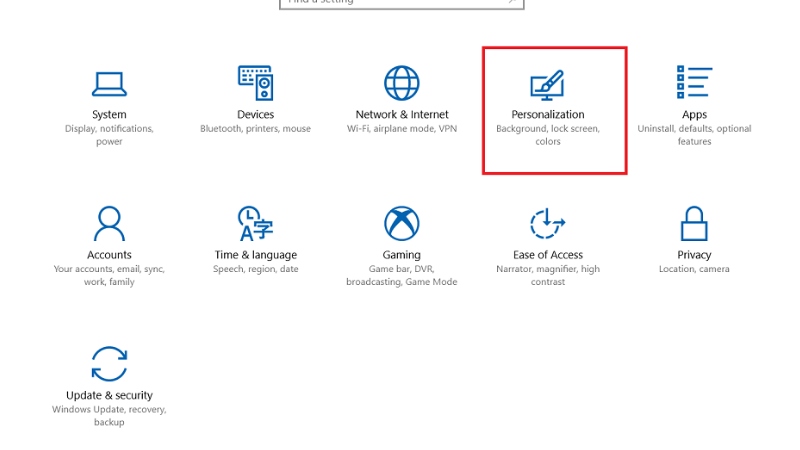
Bước 3: Windows 10 cung cấp ba lựa chọn:
- Picture: sử dụng một ảnh làm nền
- Solid color: dùng một màu đơn giản
- Slideshow: hiển thị nhiều ảnh luân phiên
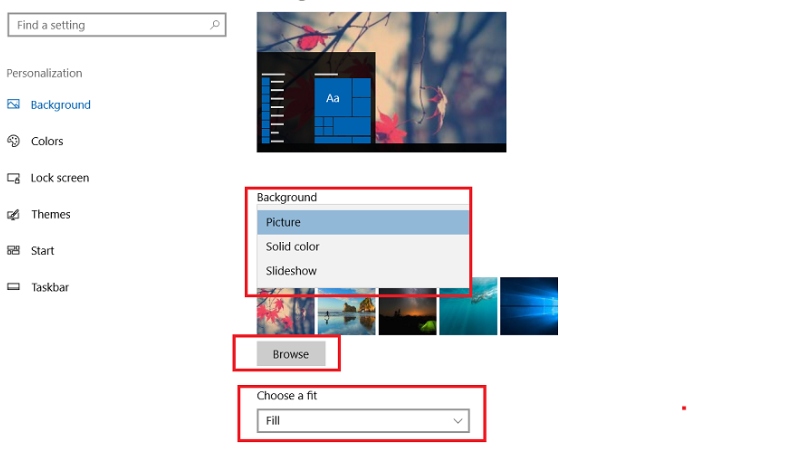
Bước 4: Click vào nút Browse trong phần “Choose your picture” để chọn ảnh từ thư mục bất kỳ trên máy tính. Sau khi chọn ảnh xong, bạn có thể điều chỉnh chế độ hiển thị tại mục Choose a fit với các lựa chọn như:
- Fill (lấp đầy),
- Fit (vừa khung),
- Stretch, Tile, hoặc Center để ảnh hiển thị đúng tỉ lệ.
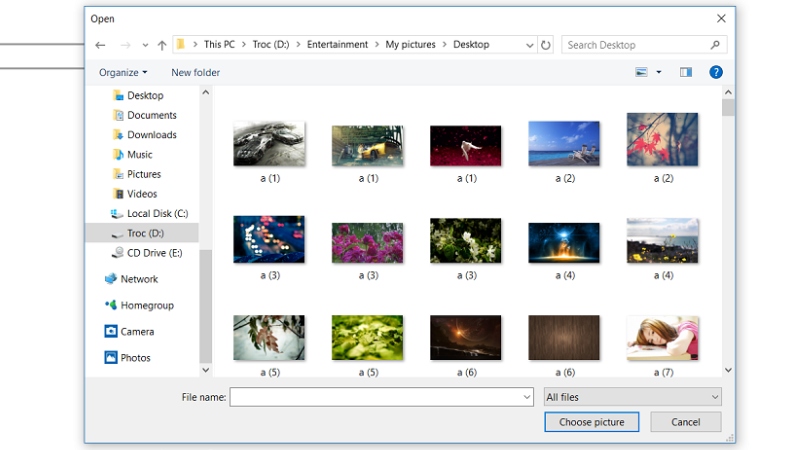
Bước 5: Ngay sau khi chọn ảnh, hình nền sẽ được thay đổi ngay lập tức.
Cách đổi ảnh nền máy tính Windows 8
Windows 8 không chỉ nổi bật với giao diện Start Screen hiện đại mà còn cho phép người dùng dễ dàng đổi hình nền máy tính và tùy chỉnh ảnh nền Desktop theo sở thích.
Đổi hình nền bằng cách nhấp chuột phải trên Desktop
Bước 1: Tại Desktop, nhấp chuột phải vào khoảng trống bất kỳ (tránh biểu tượng hoặc cửa sổ), sau đó chọn Personalize (Cá nhân hóa).
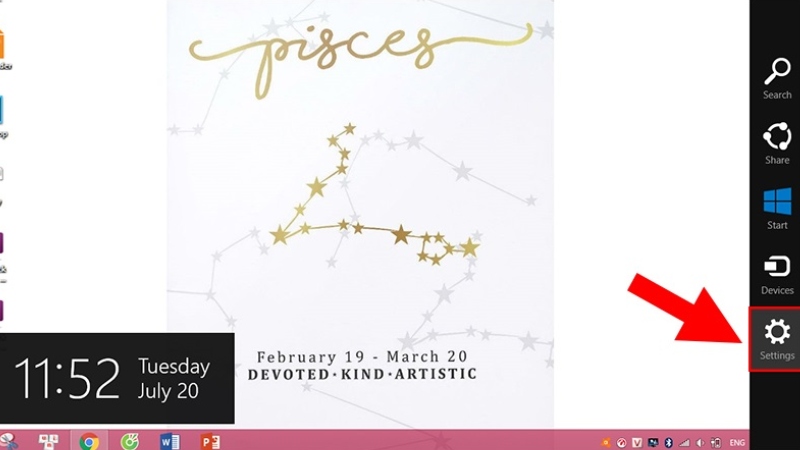
Bước 2: Cửa sổ Personalization sẽ xuất hiện. Bạn nhấp vào mục Desktop Background nằm ở phía dưới cùng.
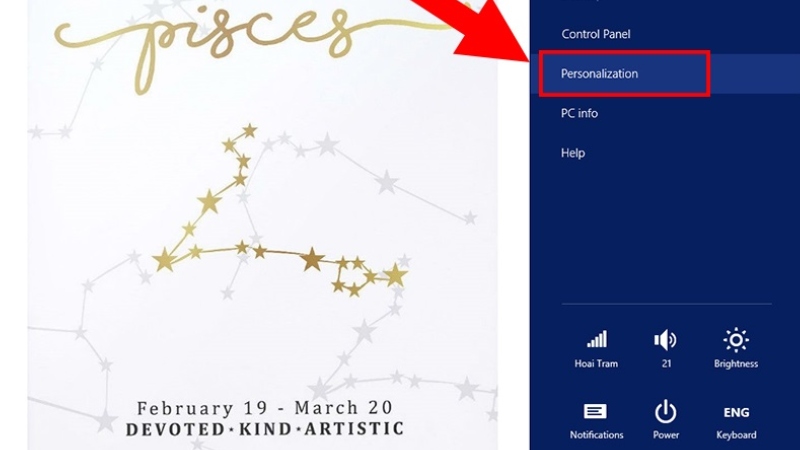
Bước 3: Tại đây, Windows 8 cung cấp nhiều ảnh mặc định để lựa chọn. Nếu muốn ảnh riêng, nhấn Browse rồi chọn thư mục chứa ảnh cá nhân.
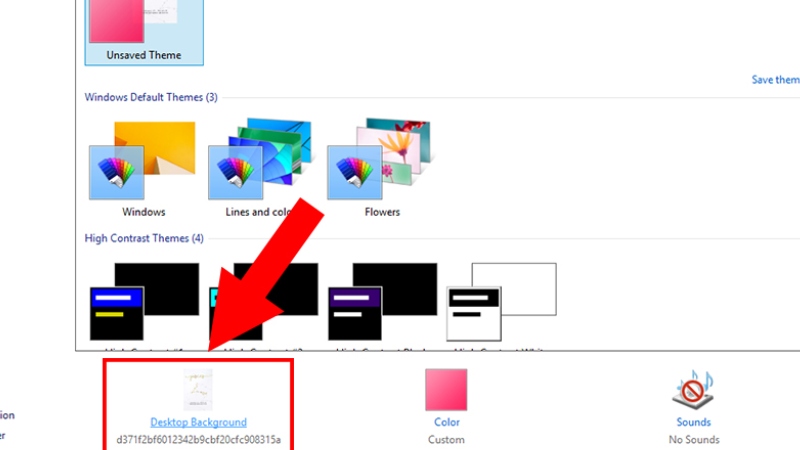
Bước 4: Chọn ảnh yêu thích, sau đó điều chỉnh kiểu hiển thị trong mục Picture position: Fill (phủ kín), Fit (vừa khung), Stretch (kéo dãn), Tile (lặp), hoặc Center (giữ nguyên ở giữa).
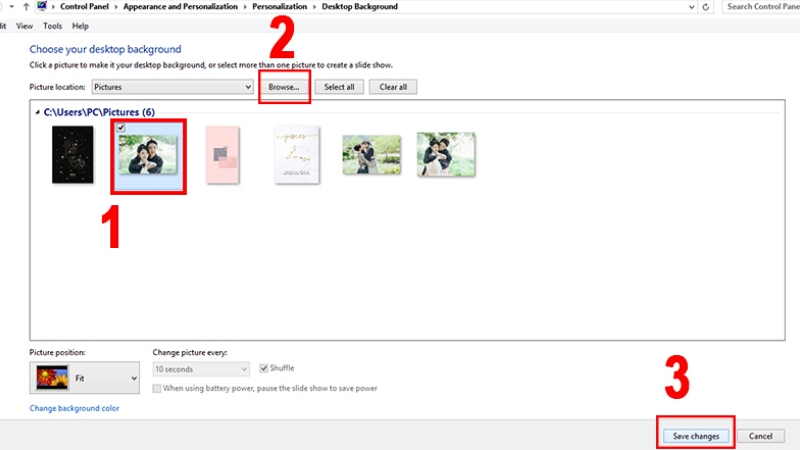
Bước 5: Cuối cùng, nhấn Save changes để lưu. Hình nền mới sẽ được áp dụng ngay, giúp không gian Desktop trở nên sống động, mang đậm dấu ấn cá nhân và tạo cảm hứng làm việc mỗi khi mở máy.
Cài hình nền trực tiếp từ ảnh cá nhân
Bước 1: Truy cập thư mục chứa ảnh mà bạn muốn dùng làm hình nền (ví dụ: thư mục Pictures hoặc ảnh từ máy ảnh, điện thoại).
Bước 2: Nhấp chuột phải vào file ảnh bạn yêu thích. Từ menu hiện ra, chọn Set as desktop background (Đặt làm nền Desktop).
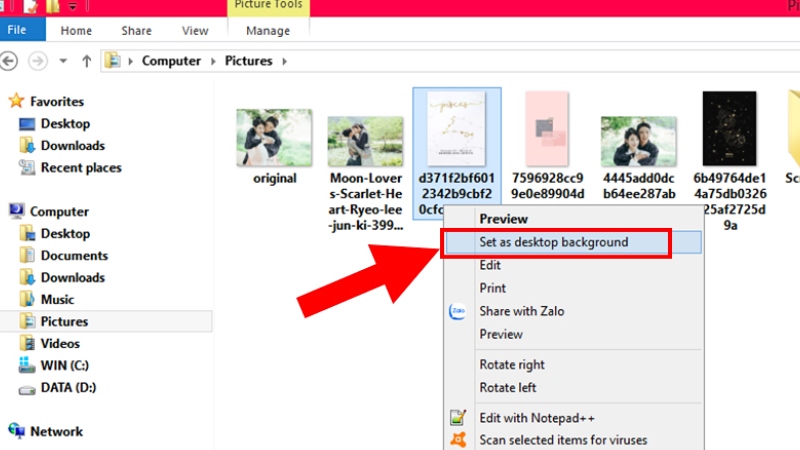
Bước 3: Ngay lập tức, Windows 8 sẽ tự động áp dụng ảnh đó làm hình nền, mà không cần mở thêm cửa sổ cài đặt hay thực hiện nhiều bước khác.
Bước 4: Quay lại màn hình Desktop để kiểm tra. Nếu muốn thay đổi, bạn chỉ cần lặp lại thao tác này với ảnh khác.
Bước 5: Nếu ảnh không hiển thị đúng ý (ví dụ bị méo, lệch), bạn có thể vào Personalize → Desktop Background để điều chỉnh lại cách hiển thị trong mục Picture position.
Cách đổi hình nền máy tính Windows 7
Windows 7 được nhiều người yêu thích nhờ giao diện thân thiện và khả năng cá nhân hóa linh hoạt. Nếu bạn muốn làm mới không gian làm việc, thay đổi hình nền là lựa chọn tuyệt vời và cực kỳ dễ thực hiện.
Đổi hình nền từ giao diện Personalization
Bước 1: Tại màn hình Desktop, bạn nhấp chuột phải vào một khoảng trống bất kỳ. Từ menu hiện ra, chọn Personalize.
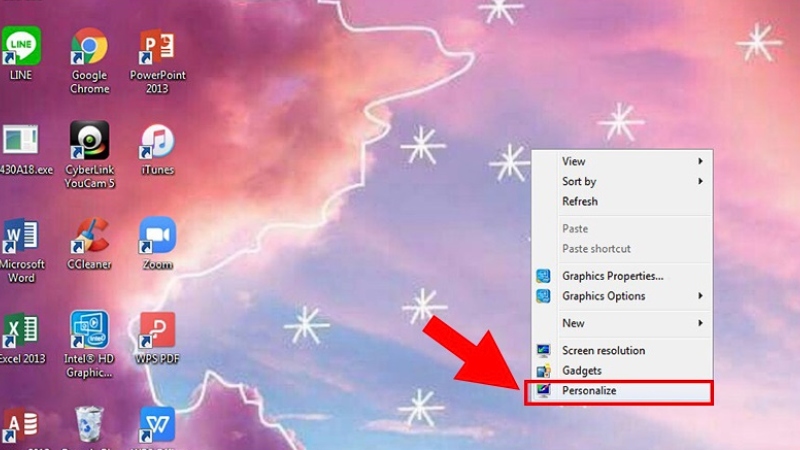
Bước 2: Trong giao diện Personalization, nhìn xuống phía dưới cửa sổ và nhấn vào liên kết Desktop Background.
Bước 3: Windows 7 hiển thị sẵn một số ảnh mặc định, tuy nhiên bạn có thể nhấn Browse để chọn thư mục ảnh cá nhân.
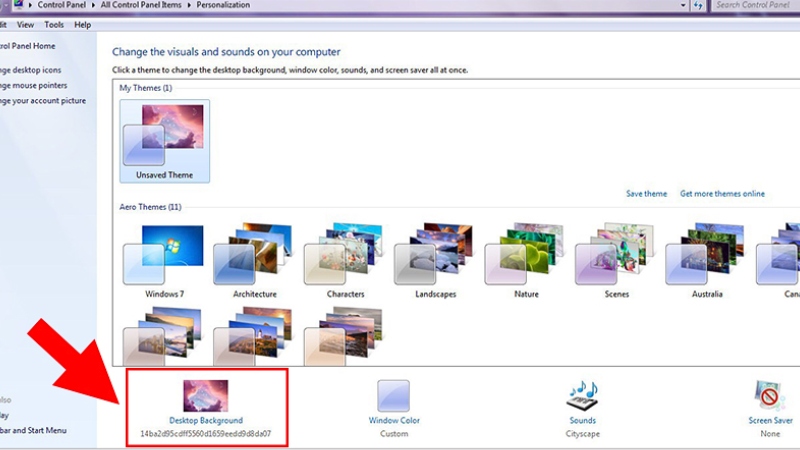
Bước 4: Bạn có thể chọn cách ảnh hiển thị trong phần Picture position, bao gồm:
- Fill, Fit, Stretch, Tile, hoặc Center.
- Nếu bạn dùng nhiều ảnh, hãy chọn thời gian chuyển ảnh (ví dụ: 10 giây, 1 phút, 30 phút…) và có thể bật chế độ hiển thị ngẫu nhiên.
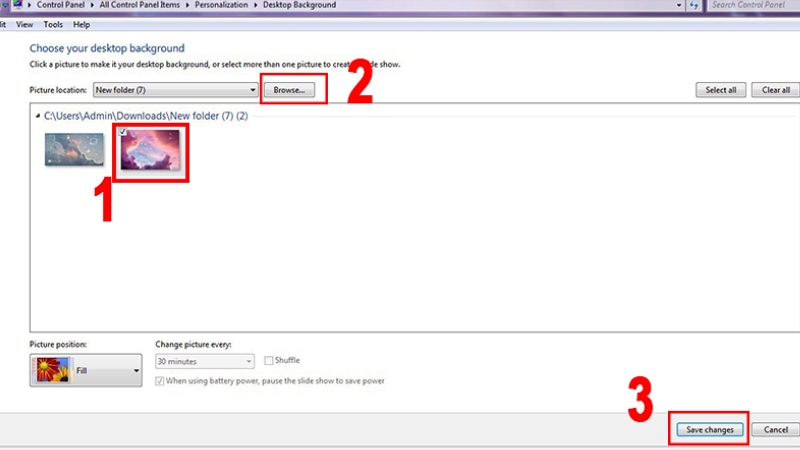
Bước 5: Sau khi hoàn tất thiết lập, nhấn Save changes để áp dụng. Bạn sẽ thấy quá trình đổi hình nền máy tính hoàn tất và hình nền mới được cập nhật ngay lập tức trên Desktop.
Đổi hình nền bằng cách mở ảnh trực tiếp
Bước 1: Trước tiên, hãy điều hướng đến thư mục có chứa ảnh mà bạn muốn đặt làm hình nền.
Bước 2: Nhấp đúp vào ảnh bạn chọn, hệ thống sẽ mặc định mở bằng ứng dụng Windows Photo Viewer. Nếu máy bạn đã cài ứng dụng xem ảnh khác, bạn có thể nhấp chuột phải vào ảnh → chọn Open with → chọn Windows Photo Viewer.
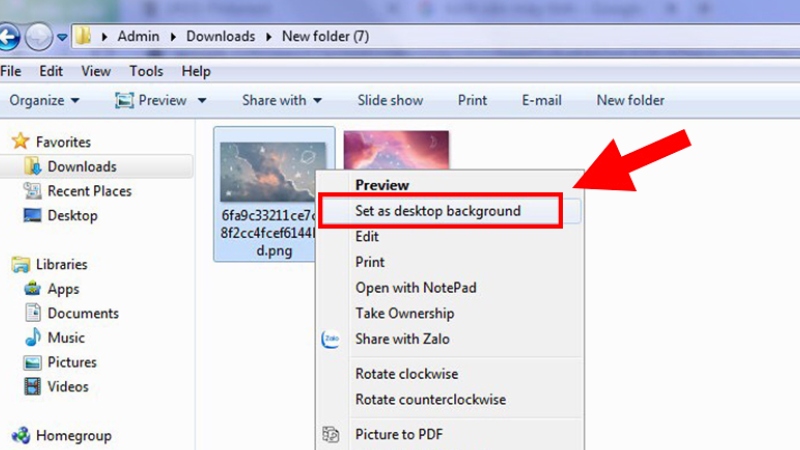
Bước 3: Khi ảnh đã hiển thị trên màn hình, bạn nhấp chuột phải trực tiếp vào vùng ảnh. Từ menu hiện ra, chọn lệnh Set as desktop background. Ngay lập tức, ảnh sẽ được áp dụng làm hình nền mà không cần mở cửa sổ cài đặt.
Bước 4: Bạn có thể quay về Desktop bằng cách thu nhỏ tất cả cửa sổ đang mở hoặc nhấn tổ hợp Windows + D. Ảnh nền mới sẽ hiển thị đúng như bạn vừa chọn.
Cách đổi hình nền máy tính MacBook
Bước 1: Tại màn hình chính, bạn nhấp chuột phải vào một khoảng trống bất kỳ trên Desktop. Từ menu hiện ra, chọn Change Desktop Background.
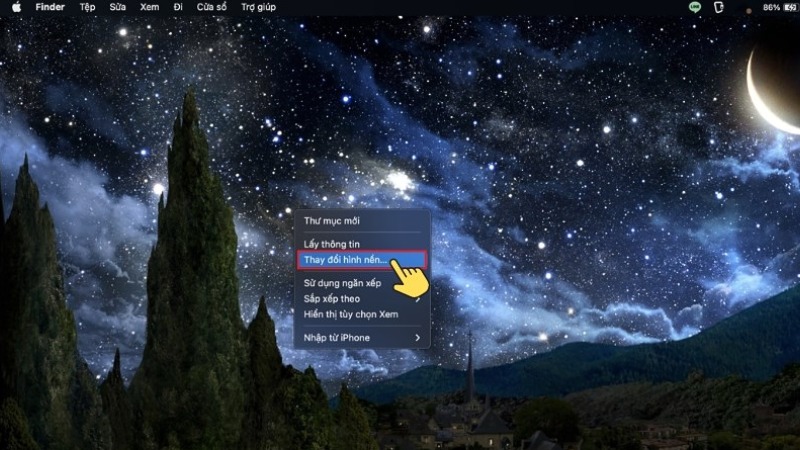
Bước 2: Ở giao diện cài đặt hình nền, bạn sẽ thấy các thư mục ảnh được chia theo nhóm như:
- Apple (ảnh mặc định),
- Photos (ảnh từ thư viện iCloud hoặc ứng dụng Ảnh),
- Folders (thư mục tùy chọn từ máy bạn).
Bước 3: Chỉ cần nhấp vào ảnh bạn thích, ảnh nền sẽ tự động được áp dụng ngay lập tức. Nếu bạn muốn sử dụng nhiều ảnh và thiết lập chế độ tự động thay đổi, hãy bật tùy chọn “Change picture” và chọn thời gian chuyển đổi (5 phút, 1 giờ, mỗi ngày…).
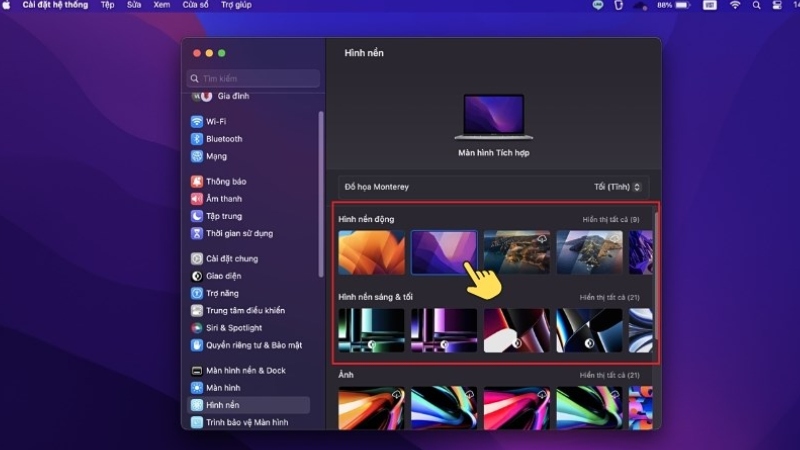
Bước 4: Sau khi đã chọn ảnh nền như ý, bạn chỉ cần đóng cửa sổ cài đặt.
Ngoài cách trên, bạn cũng có thể mở ảnh trực tiếp từ ứng dụng Photos, sau đó nhấp chuột phải vào ảnh → chọn Set Desktop Picture để áp dụng ngay. Cách này rất hữu ích nếu bạn đang duyệt ảnh cũ và muốn dùng một tấm ảnh bất kỳ làm nền chỉ trong vài giây.
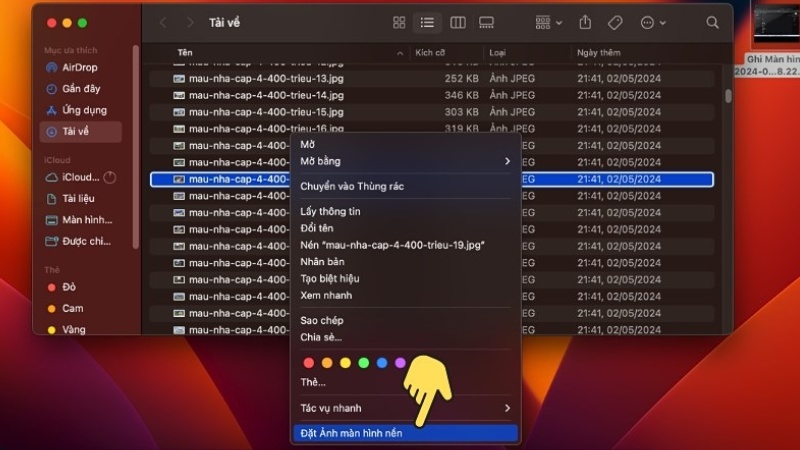
Gợi ý cách tìm hình nền máy tính đẹp
Việc lựa chọn một hình nền đẹp không chỉ giúp bạn đổi hình nền máy tính để làm mới giao diện mà còn thể hiện cá tính, phong cách riêng. Hiện nay, có rất nhiều nguồn cung cấp hình nền miễn phí với độ phân giải cao, phù hợp với mọi kích thước màn hình.
- Unsplash.com: Thư viện ảnh miễn phí đa dạng chủ đề, từ thiên nhiên, công nghệ đến trừu tượng.
- Pexels.com: Chất lượng ảnh cao, có nhiều bộ sưu tập hình nền được tuyển chọn sẵn.
- Wallhaven.cc: Phù hợp với người yêu thích phong cách nghệ thuật, anime hoặc thiết kế độc đáo.
- Pixabay.com: Có ảnh nền, cung cấp vector và video miễn phí.
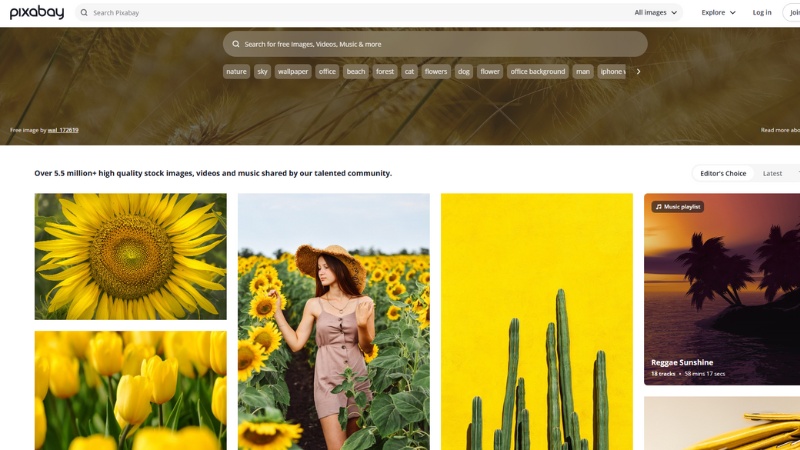
Ngoài ra, bạn có thể sử dụng Google Images để tìm hình nền theo chủ đề cụ thể (ví dụ: “minimalist wallpaper 4K”, “nature desktop background”,…).
Bên cạnh đó, bạn cũng có thể tham khảo các ứng dụng hình nền trên máy tính. Trên Windows, bạn có thể tải từ Microsoft Store những ứng dụng như Wallpaper Studio 10 hoặc Dynamic Theme để có kho hình nền phong phú, đa dạng.
Nếu bạn yêu thích nhiếp ảnh hoặc muốn lưu giữ kỷ niệm, việc sử dụng ảnh cá nhân làm hình nền sẽ mang đến trải nghiệm độc đáo và ý nghĩa hơn. Bạn có thể tạo một thư mục riêng chứa các ảnh gia đình, chuyến đi du lịch, thú cưng… và thiết lập chế độ slideshow để máy tính tự động thay đổi hình nền theo từng khung giờ.
Lời kết
Thay đổi hình nền máy tính là một thao tác đơn giản nhưng mang lại hiệu quả lớn trong việc làm mới không gian làm việc và truyền cảm hứng mỗi ngày. Bên cạnh đó, việc lựa chọn hình nền phù hợp còn giúp tăng cảm hứng học tập, làm việc và giảm căng thẳng. Hy vọng những hướng dẫn chi tiết trong bài viết đã giúp bạn thực hiện thành công việc đổi hình nền một cách nhanh chóng, dễ dàng.
XEM THÊM:
39 9999+ hình nền rồng vàng 3D lý tưởng
Top 100 hình ảnh hoạt hình cute siêu dễ thương làm hình nền máy tính, điện thoại

Thể Thao
Madam Pang nổi giận, chỉ trích HLV Nhật Bản không dùng các cầu thủ từ châu Âu khiến ĐT Thái Lan bị loại
Th7
Thời Sự
Vụ triệt phá đường dây lừa đảo gọi điện nhận quà: Đã khởi tố 124 đối tượng
Th7
Thể Thao
Real Madrid đấu Dortmund: Xabi Alonso và vũ khí Luka Modric
Th7
Giải Trí
Cuộc đời cay đắng ‘ngủ công viên, khóc giữa đường’ của nữ diễn viên cao 1,5m
Th7
Thời Sự
Top 12 trường có điểm chuẩn lớp 10 cao nhất Hà Nội năm 2025
Th7
Video
She rejected his true feelings for her 🥹
Th7
Video
Idol Chú Thanh thả diều sáo 3m5 cõng 9 quả sáo chuông vang cả bầu trời An Phú Tây
Th7
Video
Cách làm HOÀNH THÁNH BẮP CHIÊN giòn thơm chất ngất, bất chấp nắng hè | MÓN NGON MỖI NGÀY
Th7
Video
FullHD Vietsub Siêu nhân thần kiếm Shinkenger ep39
Th7
Công Nghệ
Galaxy S25 series là “con át chủ bài” của Qualcomm trong năm nay
Th7
Thời Sự
Người đàn ông bị nước cuốn trôi, bám bụi cây thoát chết ở Đà Nẵng
Th7
Thời Sự
Đổi tên hai trường đại học ở Hà Nội
Th7
Video
Vụ Fan Xử Thần Tượng Bằng 30 Nhát Dao Ngay Trên Sóng Livestream | Kỳ Án Có Thật
Th7
Video
Già Thiên Tập 115 Vietsub + Thuyết Minh
Th7
Video
Cách làm SANDWICH NƯỚNG TRỨNG XỐT MAYONAISE giòn thơm béo ngậy | MÓN NGON MỖI NGÀY
Th7
Video
Vạn Giới Độc Tôn Tập 337-343 Vietsub + Thuyết Minh
Th7
Công Nghệ
10 năm trước, Qualcomm ra mắt chip Snapdragon tệ nhất lịch sử: Nóng máy, phồng pin, tụt hiệu năng, Samsung may mắn “né đạn”
Th7
Thời Sự
Cảnh giác trước các thông tin xấu, độc về công tác chuẩn bị đại hội đảng các cấp
Th7
Thời Sự
Hướng dẫn mới về chế độ ốm đau, hưu trí trong BHXH bắt buộc
Th7
Thể Thao
Thắng nghẹt thở Palmeiras, Chelsea vào bán kết Club World Cup
Th7
Giải Trí
TS. Nguyễn Hồng Phương ra sách về nếp nhà
Th7
Thời Sự
8 thủ khoa thi lớp 10 Hà Nội năm 2025 cùng tổng điểm 28,75
Th7
Radio My
Bị sét đánh trúng khi nằm trong nhà, cô gái mất trí nhớ tạm thời
Th7
Video
Giai Điệu Thư Giãn Từ Piano – Giảm Stress, Dễ Ngủ Và Tốt Cho Sức Khỏe Tinh Thần
Th7
Video
Cả nhà mang đồ ăn ê hề đến lễ tốt nghiệp
Th7
Video
Cách làm CHÂN GÀ TIỀM ĐẬU ĐEN thơm ngon bất bại | MÓN NGON MỖI NGÀY
Th7
Video
Tiết canh lòng lợn gỏi cá | Nhịp Sống Tây Bắc
Th7
Video
Luyện Khí Mười Vạn Năm Tập 117 Thuyết Minh
Th7
Công Nghệ
Một mẫu điện thoại Samsung giảm sâu trong tháng 7, thiết kế đẹp như iPhone, giá chỉ hơn 2 triệu
Th7
Thể Thao
Madam Pang nổi giận và chỉ trích HLV Nhật Bản không dùng các cầu thủ từ châu Âu khiến ĐT Thái Lan bị loại
Th7
Radio My
Lắng nghe gió hát (Phần 1)
Th7
Thể Thao
Tuyển Việt Nam và những mối lo tiềm ẩn cho HLV Kim Sang Sik
Th7
Thời Sự
25 trường THPT có điểm chuẩn lớp 10 thấp nhất Hà Nội, chỉ hơn 3 điểm/môn đã đỗ
Th7
Video
Udah terpesona sejak pandangan pertama😍 #short #shorts #TheBestThing #ZhangLinghe #XuRuohan #iQIYI
Th7
Video
VIDEO PROBLEMATIQUE SUR TIKTOK 😨
Th7
Video
Cách làm SALAD BẮP TÔM ôm trọn vị ngon lại còn dinh dưỡng | MÓN NGON MỖI NGÀY
Th7
Video
Mục Thần Ký | Tập 27
Th7
Thời Sự
Bão số 2 hình thành trên Biển Đông giật cấp 11, sóng cao 6m
Th7
Thể Thao
Cầu thủ Liverpool, bạn bè, người hâm mộ đến tiễn biệt Diogo Jota
Th7
Thời Sự
Sau sáp nhập, tỉnh, thành nào có số học sinh đông nhất cả nước?
Th7
Video
Gã Săn Cá – Lâm Bảo Ngọc, MAIQUINN, Saabirose, Quỳnh Anh Shyn, Quang Hùng MasterD | EXSH [Livestage]
Th7
Video
Damayanthi Horror Movie _ Latest South Indian Movie
Th7
Video
Cách làm CANH GÀ LÁ ME NON chua thanh, bắt vị, ngon ai cũng ghiền | MÓN NGON MỖI NGÀY
Th7
Video
Carnival’s Wild New Private Resort, Celebration Key, Makes Waves With Huge Swim-Up Bar, Giant Sandcastle
Th7
Công Nghệ
Motorola từng làm điện thoại mỏng hơn iPhone 17 Air, có cả hệ sinh thái phụ kiện gắn lưng từ loa, máy chiếu đến máy ảnh siêu zoom và in ảnh
Th7
Thời Sự
7 đối tượng khoe clip lạng lách, đánh võng lên MXH, Giám đốc Công an chỉ đạo
Th7
Giải Trí
Diễn viên Võ Hoài Nam phong độ ở tuổi 60, Thuý Diễm gợi cảm hút mắt fan
Th7
Radio My
Nữ hành khách ở Hải Phòng tố tài xế xe giường nằm sờ bụng lúc nửa đêm
Th7
Video
Pioneer DJM V10 Review + Demo | The 6‑Channel Beast Explained
Th7
Video
Sexy gorgeous Desi Asian
Th7
Giải Trí
Khám phá cao nguyên cách Hà Nội 200km, cảnh núi non chẳng khác trời Âu, thử sức với đặc sản nghe nhắc tên đã “nhăn mặt”
Th6
Giải Trí
Diễn viên ‘Đầu gấu đụng đầu đất’ đến Việt Nam
Th6
Công Nghệ
Cách đổi mật khẩu Facebook nhưng quên mật khẩu cũ mới nhất 2025
Th6
Thể Thao
Palmeiras – Chelsea: Quyết tâm phục thù của Abel Ferreira
Th7
Thời Sự
Chủ tịch Quốc hội: Kỳ họp thứ 9 là dấu mốc quan trọng trong lịch sử
Th6
Thời Sự
Chưa có căn cứ để đề xuất tăng lương cơ sở trong năm 2026
Th4
Giải Trí
3 loại rau tốt nhất, có tác dụng ngừa ung thư
Th6
Thời Sự
Bão số 1 gây mưa lớn xối xả ở miền Trung, lũ dâng nhanh, nhiều vùng ngập sâu
Th6